
- •Тема1.1 Информация, количество информации
- •1.1.1. Данные и информация
- •Виды информации
- •Действия над информацией
- •Свойства информации
- •Передача информации
- •Тема1.2 Системы счисления и область их использования
- •Любое число может быть представлено последовательностью двоичных цифр
- •Восьмеричная система счисления
- •Шестнадцатеричная система счисления
- •Сводная таблица переводов целых чисел из одной системы счисления в другую
- •Сводная таблица переводов целых чисел
- •Арифметические операции в позиционных системах счисления
- •Тема1.3 Кодирование информации
- •Формула Хартли
- •Кодирование чисел
- •Раздел II текстовые процессоры Тема 2.1. Текстовые редакторы и текстовые процессоры
- •I. Текстовые редакторы и текстовые процессоры, их возможности
- •II. Текстовый процессор Word, основные элементы экрана
- •Кнопки перехода Полосы прокруток Панель инструментов Рисование Строка состояния
- •IV. Редактирование документа
- •V. Форматирование документов
- •Тема 2.2. Форматирование страниц
- •I. Изменение формата листа
- •Установка полей.
- •Изменение размера бумаги.
- •II. Режимы работы в Word
- •Обычный режим
- •Режим разметки страниц
- •Режим просмотра перед печатью
- •Режим электронного документа
- •Режим структуры документа
- •Создание сложного документа
- •III. Колонтитулы
- •IV. Сноски.
- •V. Оглавления.
- •VI. Средства поиска и замены
- •VII. Проверка правописания
- •Тема 2.3. Создание и форматирование таблиц.
- •I. Создание таблиц
- •II. Создание таблиц
- •III. Форматирование таблиц
- •Тема 2.4. Основные приемы оформления текста в колонки.
- •I. Оформление текста в колонки
- •II. Табуляция
- •Тема 2.5. Графические возможности Word
- •I. Вставка в текст символов
- •II. Вставка и редактирование готовых графических объектов
- •Редактирование графических объектов
- •Группировка графических объектов
- •III. Вставка в текст создаваемого рисунка
- •IV. Вставка в текст надписей и автофигур
- •V. Интеграция ole – объектов в wor
- •Приложение ms Equation Editor
- •Приложение Microsoft WordArt
- •Тема 3.1. Электронные таблицы Excel
- •I. Электронные таблицы Excel
- •Окно программы Excel, меню программы, панель окна Excel.
- •II. Редактирование таблиц
- •Копирование диапазона ячеек
- •III. Форматирование таблиц
- •Изменение ширины столбцов
- •V. Ввод данных в ячейки, типы данных.
- •VII. Относительная и Абсолютная адресация ячеек Относительная адресация
- •Абсолютная адресация
- •Тема 3.2. Использование формул. Мастер функций.
- •I. Формулы и функции.
- •II. Мастер функций
- •III. Автосуммирование.
- •IV. Логические функции
- •В ответе получаем 3.
- •V. Работа с несколькими листами, ссылки на другие листы.
- •Тема 3.3. Графическое отображение данных. Мастер диаграмм.
- •I. Графическое отображение данных
- •II. Создание диаграммы
- •III. Форматирование диаграмм Изменение диапазона ячеек, используемого для создания диаграммы
- •Задание текста вдоль горизонтальной оси
- •Диаграмма не измеряет и не выводит на экран данные требуемым образом
- •Изменение типа диаграммы
- •IV. Примеры выделения и построения диаграмм
- •V. Связь программ Word и Excel. Импорт и экспорт документов.
- •Тема 3.4. Сортировка и поиск информации в электронной таблице.
- •I. Создание и редактирование списков
- •II. Сортировка записей в списке
- •III. Отбор записей
- •IV. Способы отбора
- •V. Расширенный фильтр
- •Тема 4. Автоматизация документооборота.
- •I. Системы автоматизации документооборота:
- •II. Сканирование и распознавание документа
- •III. Основные методы сканирования документа
- •IV. Системы автоматизированного перевода документов
- •Тема 5. Компьютерная графика.
- •I.Компьютерная графика, основные понятия
- •II. Методы представления графических изображений
- •III. Растровая графика
- •IV. Векторная графика
- •V. Цветовое разрешение и цветовые модели
- •VI Обзор современных пакетов для обработки компьютерной графики
- •VII. Форматы графических файлов
- •Тема 6.1. Базы данных.Основные понятия.
- •II. Системы управления базами данных
- •Возможность внесения и чтения информации.
- •Возможность работы с большими объемами данных.
- •Скорость поиска.
- •Целостность данных.
- •Защита данных из базы от разрушения.
- •Защита данных от несанкционированного доступа.
- •III. Структура базы данных
- •IV. Виды моделей баз данных
- •Тема 6.2. Субд Ms Access.
- •I. Свойства полей. Типы полей
- •II. Субд Access – общие моменты
- •III. Таблицы. Создание таблиц
- •IV. Запросы
- •V. Формы
- •VI. Отчеты
- •Тема 7. Автоматизированные информационные системы
- •I. Понятие информационной системы
- •II. Классификации ис
- •III. Автоматизированные информационные системы
- •Создание и улучшение продукции.
- •IV. Системы автоматизированного проектирования сапр
- •V. Автоматизированные системы научных исследований
- •VI. Геоинформационные системы
- •Тема 8. Экспертные системы
- •I. Понятие экспертной системы
- •II. Структура эс
- •III. Процесс разработки эс
Приложение Microsoft WordArt
Приложение MS WordArt включается по OLE технологии и используется для создания специальных эффектов текста. К таким эффектам относятся: разворот и вращение символов, установку для символов фона и тени, обрамление символов, запись текста по вертикали, дуге, растягивание и сжатие текста и т.д.
Для создания текста с эффектами необходимо: Вызвать приложение MS WordArt. Вызов приложения осуществляется через команду [Вставка-Рисунок-Объект WordArt]
В раскрывшемся окне коллекция WordArt следует выбирается стиль надписи, а в окне Изменение текста ввести текст для которого необходимо установить специальные эффекты. Вместе с объектом WordArt на экране появится панель инструментов WordArt, которая предоставляет возможность устанавливать все вышеперечисленные эффекты.
Размеры объекта можно изменять. Для этого надо подвести курсор мыши к одному из восьми маркеров размера, и нажав на левую клавишу мышки потянуть его в нужном направлении.
Контрольные вопросы
Как осуществляется вставка в текст символов?
Как осуществляется вставка графических объектов?
Как осуществляется редактирование графических объектов?
Группировка графических объектов и ее назначение?
Каким образом осуществляется вставка в текст создаваемых графических объектов?
Каким образом осуществляется вставка в текст автофигур и надписей?
Типы OLE – объектов, как осуществляется их вставка?
Перечислите все объекты панели инструментов Рисование и их назначение?
Тема 3.1. Электронные таблицы Excel
Электронные таблицы Excel, назначение, запуск, окно программы. Редактирование таблиц. Форматирование таблиц. Имя ячейки. Ввод данных в ячейки, типы данных. Копирование данных и формул. Относительная и абсолютная адресация ячеек.
После завершения занятия студент должен:
Иметь представление о табличном процессоре Excel, его возможностях;
Знать:
Объекты окна Excel и их назначение;
Принципы ввода и редактирования данных в ячейках;
Типы данных;
Абсолютные и относительные адреса ячеек;
Порядок оформления таблиц;
Порядок копирования формул.
Уметь:
Осуществлять ввод и редактирование данных в ячейки;
Осуществлять создание и редактирование таблиц;
Задавать абсолютную и относительную адресацию ячеек;
Осуществлять копирование формул.
I. Электронные таблицы Excel
Microsoft Excel – электронные таблицы – это приложение Microsoft, предназначенное для обработки числовых данных в диалоговом режиме, хранящая и обрабатывающая данные в прямоугольных таблицах.
Запуск Excel осуществляется через меню «Пуск» панели задач Windows:
![]()
С помощью Excel производят вычислительные операции по обработке больших массивов числовых данных составляют финансовые отчеты строят диаграммы и графики. Табличный процессор Excel содержит встроенный аппарат функций математических, статистических, финансовых и др.
Окно программы Excel, меню программы, панель окна Excel.
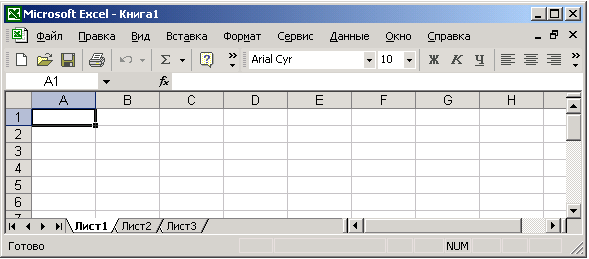
Строка заголовка, содержащая имя программы и текущего документа. Справа – кнопки управления окном приложения Windows.
Каждый файл Excel является рабочей книгой, состоящей из нескольких листов. Для удобства работы с листами в левой нижней части окна размещены ярлычки листов и кнопки прокрутки. По умолчанию листы именуются «Лист1», «Лист2» и т.д. имена и порядок расположения листов можно изменять. Выбор другого листа рабочей книги осуществляется щелчком мыши по ярлычку этого листа.
Рабочий лист состоит из ячеек, организованных в столбцы и строки. Для указания на конкретную ячейку используется адрес, состоящий из имени столбца (буквенное обозначение) и номера строки (число), на пересечении которых эта ячейка находится. Например, А1, F8, C24, AA2.
Строка основного меню. Справа – кнопки управления окном документа Excel.
Панель инструментов (пиктографическое меню) – при стандартных настройках включает панель «Стандартная» и «Форматирование».
На строке ниже – поле имени – показывает адрес рабочей ячейки.
Строка формул – отражает содержимое текущей ячейки. Предназначена также для редактирования или ввода формул в ячейку Excel.
Рабочая область – лист Excel.
Контекстное меню – щелчок правой кнопкой мыши в любом месте экрана или Shift + F10.
